TPM Diagnostics Tool hoặc TpmDiagnostics.exe là một tính năng tùy chọn cho phép bạn tìm hiểu tất cả Mô-đun nền tảng đáng tin cậy thông tin chip bằng Command Prompt. Công cụ dòng lệnh này cần được cài đặt trong Windows 11 để bạn có thể truy xuất thông tin chi tiết về chip TPM, được yêu cầu để cài đặt Windows 11. Dưới đây là cách bạn có thể bật và sử dụng công cụ Chẩn đoán TPM trong Windows 11 bằng cách sử dụng một số các lệnh hữu ích.
TPM Diagnostics là một tính năng tùy chọn, có nghĩa là bạn có thể cài đặt nó nhưng không bắt buộc. Tuy nhiên, một số lệnh có thể cho phép bạn thay đổi các cài đặt khác nhau trong chip TPM của mình. Bạn nên cẩn thận và chỉ thay đổi bất cứ điều gì nếu bạn biết mình đang làm gì.
Nội dung
Cách bật và sử dụng TPM diagnostic trong Windows 11 dễ dàng
Để bật và sử dụng công cụ Chẩn đoán TPM trong Windows 11, hãy làm theo các bước sau:
- Nhấn Win + I để mở Cài đặt Windows.
- Đi tới Apps > Options features và nhấp vào nút View features.
- Bạn có thể tìm kiếm “tpm diagnostics” hoặc tìm hiểu tính năng TPM Diagnostics.
- Đánh dấu vào hộp kiểm và nhấp vào nút Next.
- Nhấp vào nút Install để bắt đầu quá trình cài đặt.
- Tìm kiếm dấu nhắc lệnh và chọn Run as administrator.
- Nhấp vào nút Yes.
- Vào tpmdiagnostics.exe /? để nhận tất cả các lệnh.
Để bắt đầu, hãy nhấn Win+I để mở bảng Cài đặt Windows 11. Sau đó, đi đến Apps và nhấp vào Optional features.
Bạn có thể tìm thấy một nút có tên View features, và bạn phải nhấp vào nó để xem tất cả các tính năng Tùy chọn có sẵn.
Bây giờ, bạn có thể tìm kiếm “tpm diganostics” hoặc cuộn xuống để tìm hiểu điều đó. Khi bạn nhận được tính năng này, hãy đánh dấu vào hộp kiểm tương ứng và nhấp vào Next.
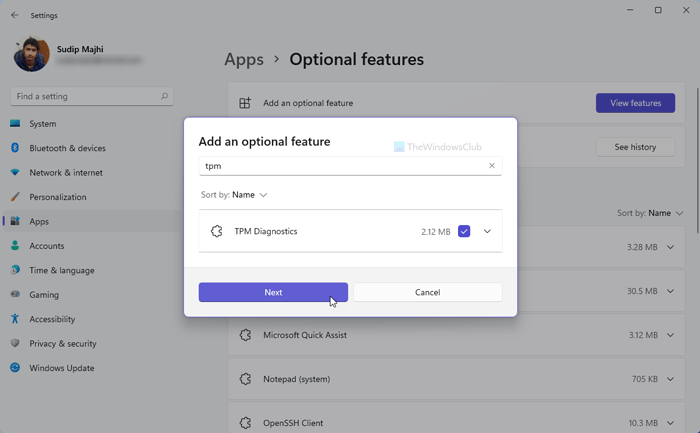
Sau đó, nhấp vào Install để bắt đầu quá trình cài đặt.
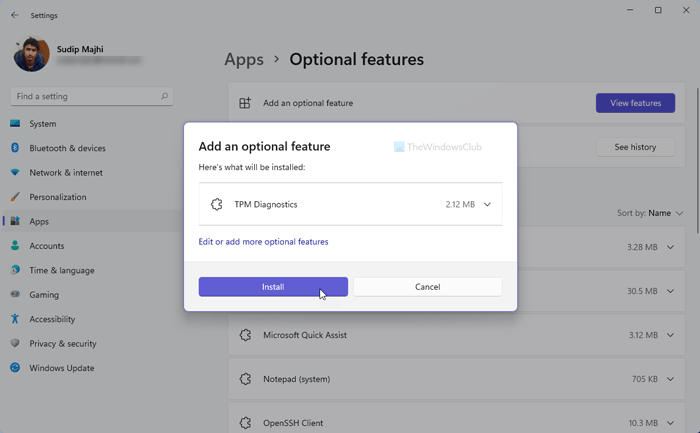
Sau khi quá trình cài đặt hoàn tất, bạn có thể sử dụng TpmDiagnostics.exe bằng Command Prompt. Để làm điều đó, hãy nhấp vào hộp tìm kiếm trên Thanh tác vụ và tìm kiếm command prompt. Bấm vào Run as administrator và chọn Yes để chạy Command Prompt với tư cách quản trị viên.
Bây giờ, bạn có thể nhập lệnh sau:
tpmdiagnostics.exe /?
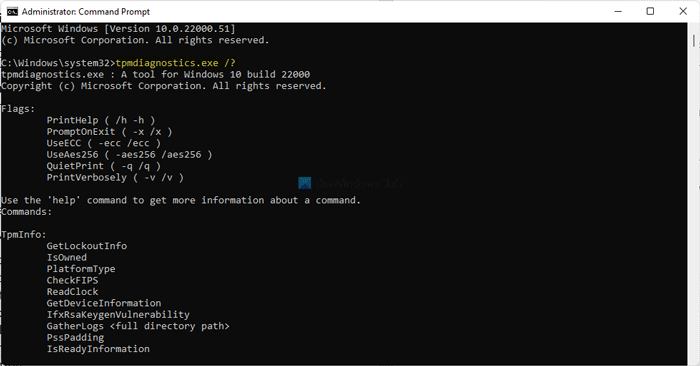
Nó hiển thị tất cả các lệnh bạn có thể chạy. Giả sử bạn muốn biết mọi thứ về chip TPM mà bạn có. Đối với điều đó, hãy thực hiện lệnh sau:
tpmdiagnostics.exe getdeviceinformation
Nó hiển thị tính khả dụng của TPM, phiên bản, ID nhà sản xuất, v.v. Có thể nhập bất kỳ lệnh nào khác bằng cách sử dụng mẫu sau:
tpmdiagnostics.exe [your-keyword]
Các lệnh khác nhau hiển thị / thực hiện những việc khác nhau và bạn nên biết những gì bạn sẽ thay đổi.
Windows 11 có yêu cầu TPM không?
Có, Windows 11 yêu cầu TPM hoặc Mô-đun nền tảng đáng tin cậy. Nếu bạn không có chip TPM, bạn sẽ gặp lỗi Máy tính này không thể chạy Windows 11.
Tuy nhiên, có thể bỏ qua yêu cầu TPM và cài đặt Windows 11.
Tôi có TPM trên máy tính của mình không?
Nếu bạn đang chạy Windows 11, rất có thể bạn có chip TPM – trừ khi bạn đã bỏ qua yêu cầu TPM. TPM là một thành phần phần cứng nhằm tăng cường bảo mật tổng thể cho máy tính của bạn. Có nhiều cách để kiểm tra xem bạn có hỗ trợ TPM hay không. Ví dụ: bạn có thể kiểm tra cài đặt BIOS của mình, liên hệ với nhà sản xuất phần cứng hoặc sử dụng công cụ Quản lý TPM. Làm theo hướng dẫn chi tiết này để tìm xem bạn có TPM trên máy tính của mình hay không.
Cách gỡ cài đặt Công cụ chẩn đoán TPM trong Windows 11
Để gỡ cài đặt Công cụ chẩn đoán TPM trong Windows 11, hãy làm theo các bước sau:
- Nhấn Win + I để mở Cài đặt Windows.
- Chuyển đến Apps > Optional features.
- Tìm hiểu Chẩn đoán TPM trong Các tính năng đã cài đặt.
- Nhấp vào nút Uninstall.
Lúc đầu, bạn phải mở Cài đặt Windows bằng cách nhấn Win+I. Sau đó, điều hướng đến Apps > Optional features và tìm ra Installed features phần. Ở đây bạn có thể tìm thấy TPM Diagnostics.
Chọn nó và nhấp vào Uninstall.
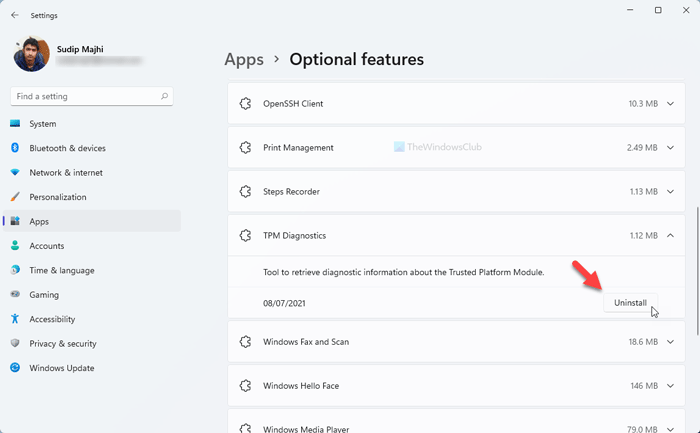
Quá trình gỡ cài đặt bắt đầu ngay lập tức mà không cần xác nhận thêm và hiển thị tiến trình trên cùng một cửa sổ.
Gỡ cài đặt hoặc cài đặt công cụ Chẩn đoán TPM trong Windows 11 chỉ đơn giản như vậy!
Cảm ơn các bạn đã theo dõi TOP Thủ Thuật trên đây là những chia sẻ của chúng tôi về Cách bật và sử dụng TPM diagnostic trong Windows 11 dễ dàng. Hy vọng bài viết tại chuyên mục Thủ Thuật Phần Mềm sẽ giúp ích được cho bạn. Trân trọng !!!



![Download AutoCAD 2009 Full Xforce Keygen [64 bit + 32 bit] Download AutoCAD 2009 Full Xforce Keygen [64 bit + 32 bit]](https://topthuthuat.com.vn/wp-content/uploads/2022/08/autocad-2009-350x250.jpg)


![AutoCAD 2012 [32bit + 64bit] Full Crack X-force Keygen 2012 AutoCAD 2012 [32bit + 64bit] Full Crack X-force Keygen 2012](https://topthuthuat.com.vn/wp-content/uploads/2022/08/Autodesk-2012-350x250.jpg)
![Tải AutoCAD 2015 Full Bản Quyền Xforce Keygen [32bit/64bit] Tải AutoCAD 2015 Full Bản Quyền Xforce Keygen [32bit/64bit]](https://topthuthuat.com.vn/wp-content/uploads/2022/08/Auto-CAD-2015-350x250.jpg)










